Page 1
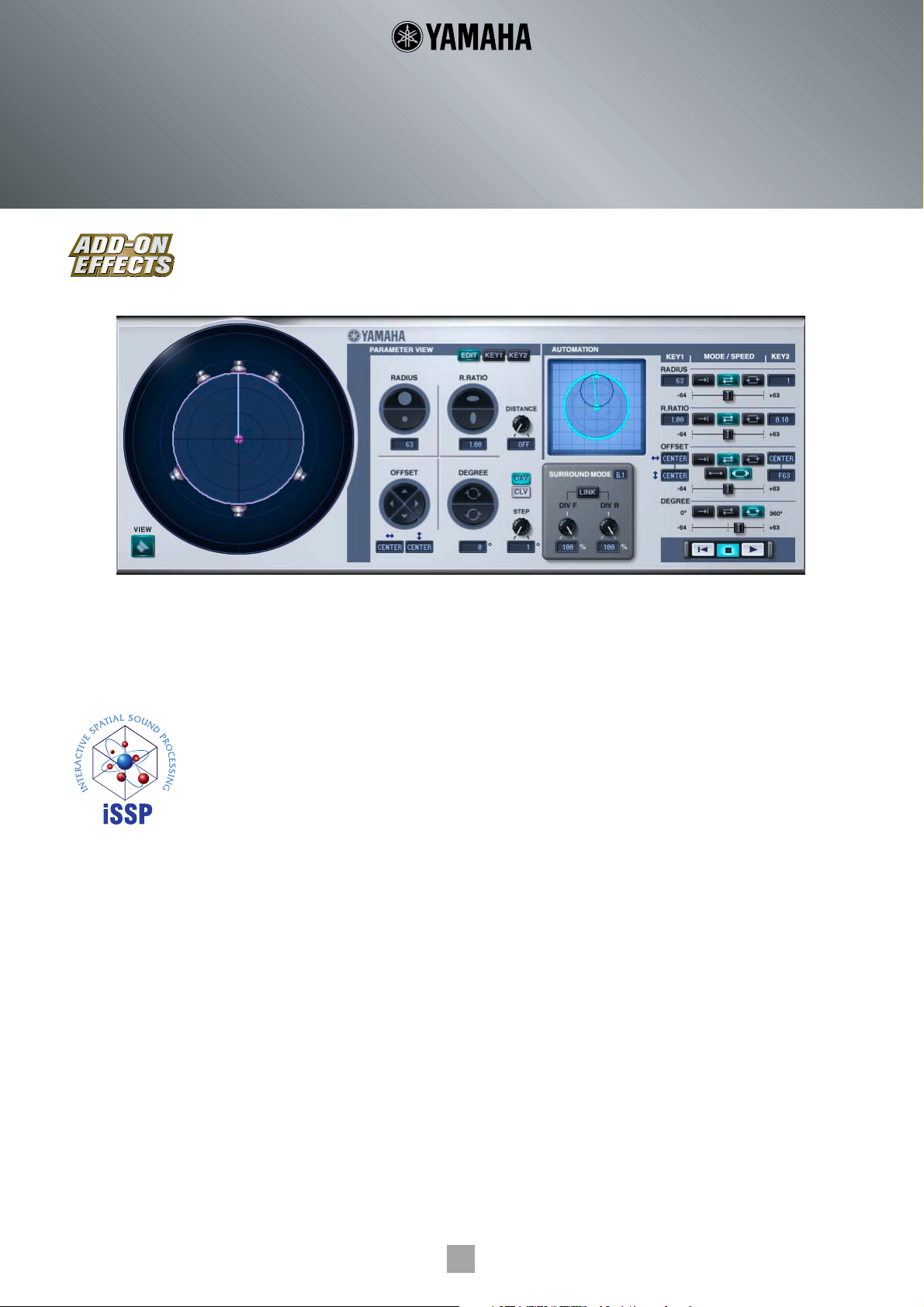
FIELD ROTATION
FIELD ROTATION
FIELD ROTATION
Mode d’emploi
Mode d'emploi
Mode d’emploi
Qu'est-ce que les ADD-ON EFFECTS ?
Les ADD-ON EFFECTS sont des progiciels permettant d'installer sur les consoles numériques un nombre
plus important de programmes d'effets de qualité supérieure.
Qu'est-ce que Field Rotation ?
Field Rotation est l'un des programmes d'effets pouvant être utilisés avec ADD-ON EFFECTS.
Il tourne virtuellement le champ du son surround.
Qu'est-ce que l'Interactive Spatial Sound Processor (iSSP) ?
L'iSSP est une technologie combinant un simulateur de son géométrique qui atténue le son en fonction de
l'estimation de la réflexion sonore associée à la forme d'une salle, en tenant compte de la direction de la
source sonore et des matériaux de surface de la salle grâce à la technologie du processeur de signal
multicanal, qui utilise les informations relatives à la position de la source sonore pour réaliser une
atténuation de distance basée sur la balance et le retard/filtre de chaque canal de sortie.
La technologie iSSP est utilisée dans Field Rotation.
Remarques particulières
• La reproduction de données musicales et de données de sons en vente dans le commerce sans le consentement de leurs propriétaires est interdite
sauf si elle ne constitue pas une atteinte aux droits de l'auteur comme c'est le cas pour la reproduction à usage personnel. Avant d'utiliser de telles
données, veuillez consulter un expert en matière de droit d'auteur.
• Tous les droits de ce logiciel et son mode d'emploi sont détenus par Yamaha Corporation.
• Toute reproduction ou modification de ce logiciel ou mode d'emploi, en tout ou en partie, sans autorisation, est interdite.
• Yamaha rejette toute responsabilité pour tout effet ou dommage résultant de l'usage de ce logiciel ou manuel.
• Les captures d'écran contenues dans ce mode d'emploi sont fournies uniquement à titre d'explication, et peuvent, de ce fait, différer des écrans réels.
• Les noms des sociétés et des produits apparaissant dans ce mode d'emploi sont des marques de fabrique ou des marques déposées appartenant à
leurs propriétaires respectifs.
© 2005 Yamaha Corporation. Tous droits réservés.
1
Page 2

Installation de Field Rotation
Reportez-vous au Manuel d'installation d'ADD-ON EFFECTS pour obtenir de plus amples informations sur l'installation de
Field Rotation.
Utilisation de Field Rotation
De même que pour les autres effets, vous pouvez rappeler et modifier le programme Field Rotation sur la console ou dans
Studio Manager.
La procédure de base est la suivante :
Sélectionnez un des processeurs d'effets internes.
1
Effectuez le branchement du signal vers et depuis le processeur d'effets actuellement sélectionné.
2
3
Localisez la page Effects Library (Bibliothèque d'effets).
4
Sélectionnez et rappelez Field Rotation.
n Lorsque vous rappelez le programme, toutes les sorties du processeur d'effets sont temporairement assourdies.
5
Localisez la page Effects Edit (Edition d'effets).
6
Configurez les paramètres. (Reportez-vous à la section « Noms et fonctions des parties » à la page 3 pour plus
d'informations sur les paramètres de Field Rotation.)
La procédure de rappel et d'édition de Field Rotation varie en fonction de la console utilisée.
Reportez-vous au mode d'emploi fourni avec la console pour plus d'informations.
Edition de paramètres dans Studio Manager
Dans Studio Manager, les paramètres modifiables apparaissent à la fois dans la fenêtre Field Rotation et dans la fenêtre
Generic Editor (Editeur générique).
De manière générale, la fenêtre Field Rotation vous permet d'éditer des paramètres propres à Field Rotation et la fenêtre
Generic Editor des paramètres communs à Field Rotation et à d'autres effets.
Reportez-vous au mode d'emploi du Studio Manager de votre console pour obtenir plus d'informations sur la fenêtre
Generic Editor.
Fenêtre Generic Editor de Studio Manager
2
Page 3

Noms et fonctions des parties
2
1
34 6
Fenêtre Field Rotation
2
5
3
5
5
4
3
3
3
Ecran de la console
6
7
3
Page 4

↑
←
→
↑
1
Parameter View (Vue des paramètres)
Sélectionne les paramètres à afficher ou à éditer.
Touche [EDIT] (Edition) : édite les paramètres des données en cours.
Touche [KEY 1] : édite les paramètres de KEY 1, point de début de l'automation.
Touche [KEY 2] : édite les paramètres de KEY 2, point de fin de l'automation.
2 Field Scope (Portée du champ sonore)
Affiche l'état et permet l'édition de la disposition actuelle des enceintes, ainsi que la rotation, le mouvement et la forme de
l'espace sonore virtuel.
Reportez-vous à la section « 3 Paramètre » à la page 5 pour obtenir plus d'informations sur les opérations de la fenêtre
Generic Editor et de la console.
Champ sonore virtuel
Touche [VIEW]
Champ sonore virtuel
Modifie le champ sonore virtuel.
Agrandissement/Réduction
Agrandissement/réduction à la
verticale
Dans Field Scope, le champ sonore virtuel
peut être agrandi ou réduit dans une
direction verticale en faisant glisser la
souris au point où le cercle indiquant le
champ sonore virtuel rencontre une ligne
droite qui s'étend verticalement à partir du
centre du cercle. Il est également possible
de l'agrandir ou le réduire en appuyant sur
les touches de direction [
tout en maintenant le bouton de la
souris enfoncé.
] [ ↓ ] du clavier
Agrandissement/réduction à
l'horizontale
Dans Field Scope, le champ sonore virtuel
peut être agrandi ou réduit dans une
direction horizontale en faisant glisser la
souris au point où le cercle indiquant le
champ sonore virtuel rencontre une ligne
droite qui s'étend horizontalement à partir
du centre du cercle. Il est également
possible de l'agrandir ou le réduire en
appuyant sur les touches de direction [
] du clavier tout en maintenant le bouton
[
de la souris enfoncé.
Agrandissement/réduction d'ensemble
Le champ sonore virtuel peut être agrandi
ou réduit dans toutes les directions,
en faisant glisser la souris sur le point où le
cercle indiquant le champ sonore virtuel
croise la ligne droite qui s'étend sur un
angle de 45 degrés à partir du centre de
ce cercle. Il est également possible de
l'agrandir ou le réduire en appuyant sur les
]
touches de direction [
tout en maintenant le bouton de la
souris enfoncé.
] et [ ↓ ] du clavier
4
